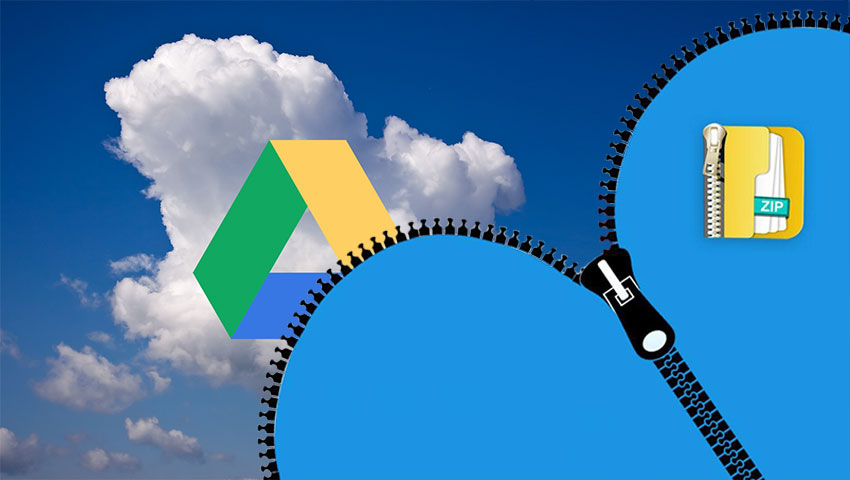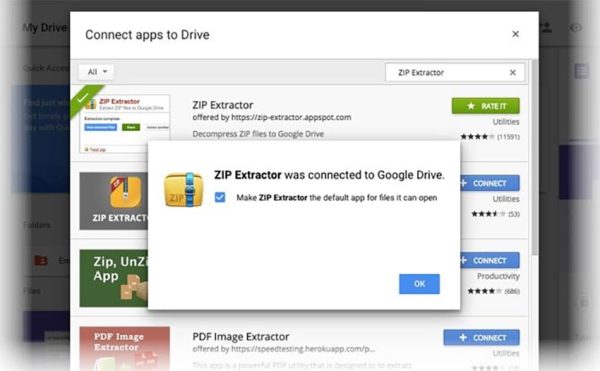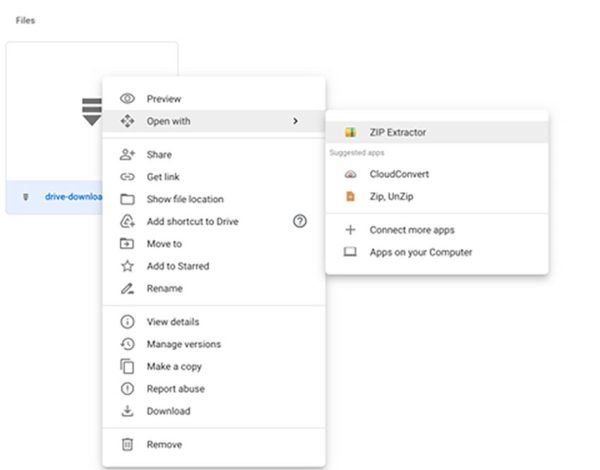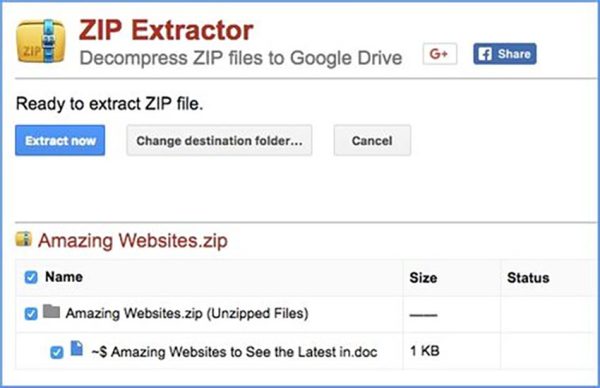در رایانههای دسکتاپ و لپ تاپ، به سادگی میتوان به کمک ابزارهایی مانند WinZip و 7-Zip فایلهای فشرده را باز کرده و از محتویات آنها استفاده کرد. اما اگر فایل فشرده یا ZIP در گوگل درایو باشد، آیا راهی هست که بتوان بدون دانلود کردن فایل، آن را از حالت فشرده خارج کرد؟ در ادامه با دیجی رو همراه باشید تا پاسخ این سؤال را بگیرید.
به جرأت میتوان گفت فایلهای فشرده یا در اصطلاح ZIP، پس از PDF پرکاربردترین فرمت جهت اشتراکگذاری در دنیای اینترنت هستند. اگر اهل گشت و گذار در فضای مجازی و دانلود فایلهای مختلف باشید، حتماً به کرات با انواع فایلهای فشرده روبرو شدهاید. باز کردن این فایلها در رایانه اصلاً کار سختی نیست و کافیست تا یک برنامه مناسب را نصب شده داشته باشید. اما در مورد فضاهای ابری وضعیت متفاوت است و از آنجا که امکان نصب برنامه در این فضاها وجود ندارد، باز کردن فایلهای فشرده بدون دانلود کردن آنها میتواند به یک چالش بزرگ تبدیل شود.
کار کردن با فایلهای فشرده در فضای ابری
در حال حاضر، اگر کسی یک فایل فشرده ZIP را در یک پوشه ابری به اشتراک بگذارد، راهی به جز دانلود کردن فایل، برای دسترسی به محتوای آن وجود ندارد. بعد از دانلود کردن فایل در رایانه دسکتاپ، میتوانید آن را از حالت فشرده خارج کرده و سپس با محتویاتش کار کنید. اما این کار وقتگیر و خستهکننده است. به خصوص اگر پس از آن دوباره نیاز به آپلود کردن محتویات در گوگل درایو داشته باشید.
اما خوشبختانه برای این مشکل یک راه حل ساده وجود دارد. افزونهای با نام ZIP Extractor میتواند فایلهای فشرده را مستقیماً در داخل گوگل درایو باز کرده و محتوای آن را در اختیارتان قرار دهد.
برای نصب این افزونه، دو راه پیش رو دارید. یا از طریق کروم وب استور اقدام کرده و افزونه را روی مرورگر خود نصب کنید و یا اینکه در گوگل درایو به مسیر account > New > More > Connect more apps رفته و سپس ZIP Extractor را جستجو و نصب کنید.
پس از نصب ZIP Extractor، میتوانید هر فایل فشردهای را در گوگل درایو باز کنید. برای این کار باید فایل مورد نظر را انتخاب کرده، روی آن راست کلیک کنید و سپس گزینه Open with و در نهایت ZIP Extractor را انتخاب کنید. در اولین استفاده، افزونه از شما میخواهد که به ZIP Extractor اجازه دسترسی به محتوای گوگل درایو را بدهید، که پس از تأیید این درخواست، مراحل زیر را باید طی کنید:
1- افزونه ZIP Extractor تمام محتوای فایل فشرده را به شما نشان میدهد و شما باید مواردی را که میخواهید از حالت فشرده خارج کنید، انتخاب نمایید. (به صورت پیش فرض تمام محتوای داخل فایل انتخاب شده است)
2- بعد از انتخاب موارد دلخواه خود، باید روی دکمه Extract Now کلیک کنید تا محتوای فایل استخراج شده و داخل یک پوشه جدید قرار بگیرد. به صورت پیش فرض این پوشه داخل پوشه فعلی ایجاد میشود اما شما میتوانید مسیر آن را به صورت دستی تغییر دهید.
3- کار تمام شد و میتوانید محتوای مورد نظر خود را داخل پوشهای که همنام با فایل فشرده است، تحویل بگیرید.
فقط به یاد داشته باشید که در این روش، فایل فشرده مستقیماً داخل فضای ابری باز میشود و از همین رو سرعت آن بستگی به پهنای باند شما دارد. بنابراین، اگر پهنای باند کمی داشته باشید، استخراج فایلهای حجیم ممکن است زمانبر باشد.
شما در این مقاله یاد گرفتید که چگونه با فایلهای فشرده در گوگل درایو کار کنید و نیازی به دانلود و آپلود کردن بیمورد نداشته باشید. اگر این آموزش مورد توجهتان قرار گرفته حتماً در بخش نظرات ما را مطلع کنید و اگر پرسش یا نظر دیگری دارید، از همین طریق میتوانید آن را با ما به اشتراک بگذارید.